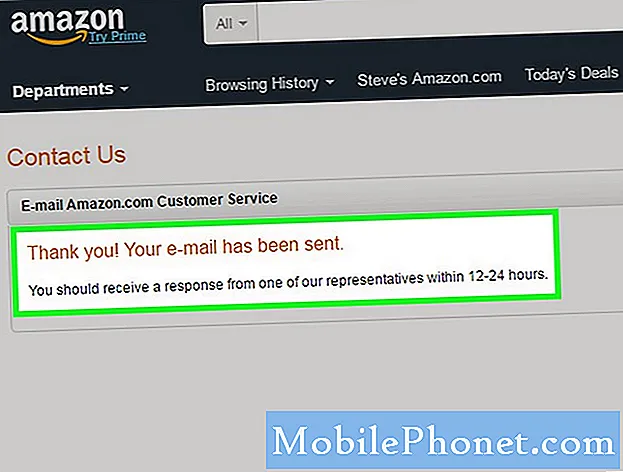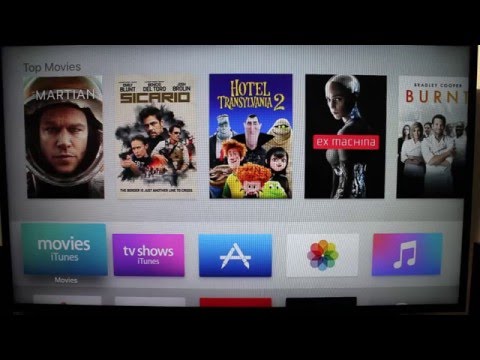
리모컨을 조금 통합하고 Apple TV 리모컨을 사용하여 TV 볼륨을 제어하려는 경우 쉽게 설정할 수 있습니다.
Apple TV 셋톱 박스 자체에는 자체 볼륨이 없기 때문에 시청중인 영화의 볼륨을 높이려면 TV의 리모컨을 잡아 당겨야합니다. Apple TV 리모컨으로 설정하지 않는 한
새로운 Apple TV를 사용하는 동안 발견 한 큰 성가심은 영화를 시작 하겠지만 볼륨이 너무 크거나 너무 작을 것입니다.
읽기 : 34 Apple TV Tips & Tricks
따라서 볼륨을 변경하려면 TV의 리모콘을 잡아야하지만 리모컨의 새로운 전용 볼륨 버튼 덕분에 실제로 Apple TV 리모컨을 사용하여 볼륨을 조정할 수 있습니다.
Apple TV 리모컨으로 TV 볼륨을 제어하는 방법은 다음과 같습니다.

먼저 TV에 HDMI-CEC 기능이 있는지 여부와 HDMI-CEC 기능이 있는지 확인한 다음 사용하도록 설정해야합니다.
HDMI-CEC는 Apple TV (및 다른 셋톱 박스 및 장치)가 서로 연결된 HDMI 케이블을 통해 TV로 명령을 보낼 수있게 해주는 기술입니다. 따라서 Apple TV를 켜면 자동으로 TV가 켜지 며, Apple TV를 잠자기 상태로두면 TV도 자동으로 꺼집니다.
TV에 HDMI-CEC가있는 경우, Apple TV 리모콘으로 TV 볼륨을 조정할 수 있도록 Apple TV에 아무 것도 설정할 필요가 없습니다. 자동 아래 단계에서
TV에 HDMI-CEC가 없다면 TV 볼륨으로 작동하도록 Apple TV 리모컨을 수동으로 설정해야하지만 실제로는 쉽습니다.
Apple TV에서 다음 위치로 이동하십시오. 설정> 리모컨 및 장치> 볼륨 조절.
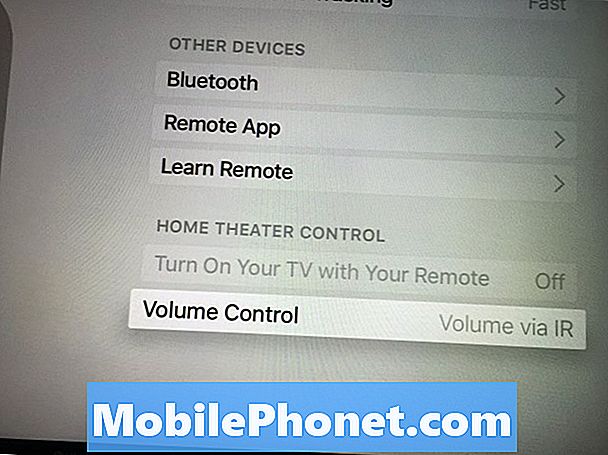
여기에서 IR을 통한 볼륨, 또는 오디오 수신기가있는 경우 IR을 통한 수신자. HDMI-CEC를 사용하려면, 다음을 선택하십시오. 자동.
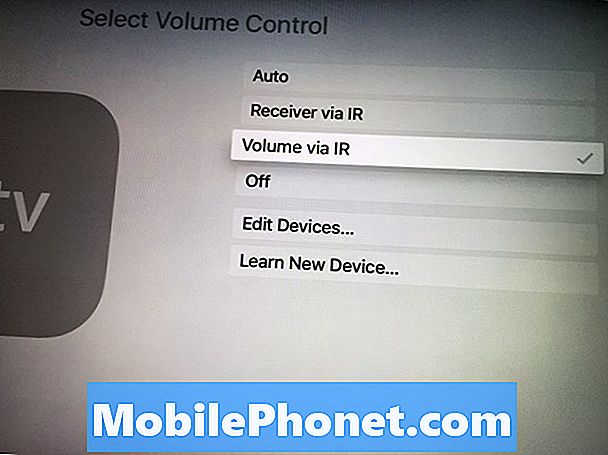
다음으로 이동 새 장치 배우기. 이 옵션으로 곧바로 갈 수 있으며, 모두 설정 한 후에, Apple TV는 위의 IR 옵션 중 하나를 자동으로 선택합니다.
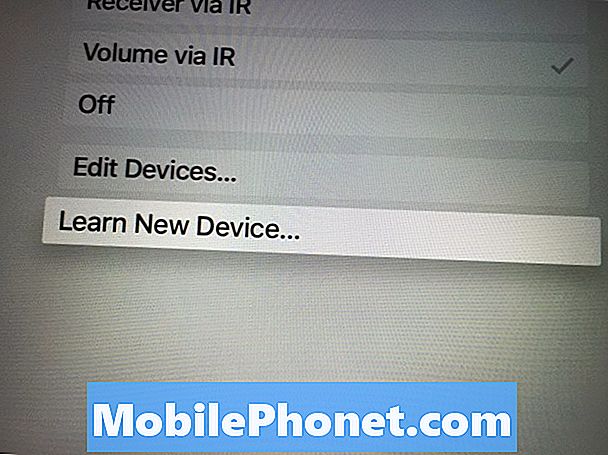
여기에서 TV의 볼륨을 제어하는 리모컨을 잡고 볼륨 업 버튼을 누른 상태에서 Apple TV를 가리 키십시오. 진행률 표시 줄이 가득 찰 때까지이 작업을 수행하십시오. 볼륨 낮추기 버튼을 사용하여 동일한 작업을 수행 할 수 있습니다.
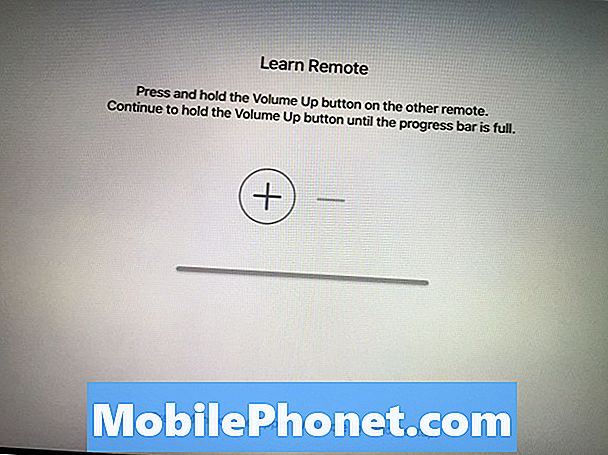
응답하지 않으면 볼륨 버튼을 빠르게 빠르게 두 번 누르십시오. 내 리모컨을 위해이 작업을 수행해야하며 훌륭하게 작동했습니다. 그러나 리모컨에는 Apple TV에서 읽을 수없는 IR 신호가있을 수 있습니다. 그럴 경우 운이 없어.
그렇지 않으면, 볼륨 업 및 볼륨 다운 버튼을 감지 한 후에 가야합니다. 이제 Apple TV 리모컨의 볼륨 버튼을 사용하여 TV의 볼륨을 조절할 수 있습니다.